不错呦!smile@林凯西,确保“准备文件”中的几个文件都有安装,S...您好,看了您这篇帖子觉得很有帮助。但是有个问题想请...我的修改过了怎么还被恶意注册呢 @jjjjiiii 用PJ快9年了,主要是A...PJ3啊,貌似很少有人用PJ了,现在不是WP就是z...@332347365,我当时接入时错误码没有-10...楼主,ChkValue值应为-103是什么意思呢?...大哥 你最近能看到我发的信息,请跟我联系,我有个制...
MaxDOS+WinPE U盘启动盘安装制作教程
编辑:dnawo 日期:2009-02-08
1、先把下载回来的压缩包解压到硬盘任一目录
2、执行该目录下的 [安装.bat]
3、在安装界面输入“Y”后回车,开始安装(退出请输入“N”后回车)
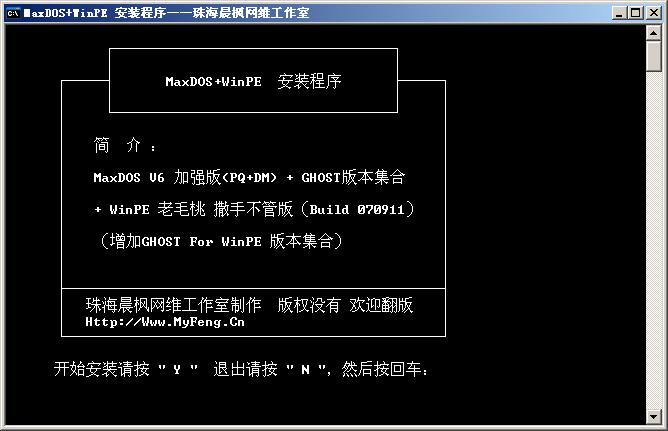
4、安装程序将检测到你当前已连接好的U盘/可移动磁盘,并列表出来!(若没检测到U盘,将弹出5所提示)
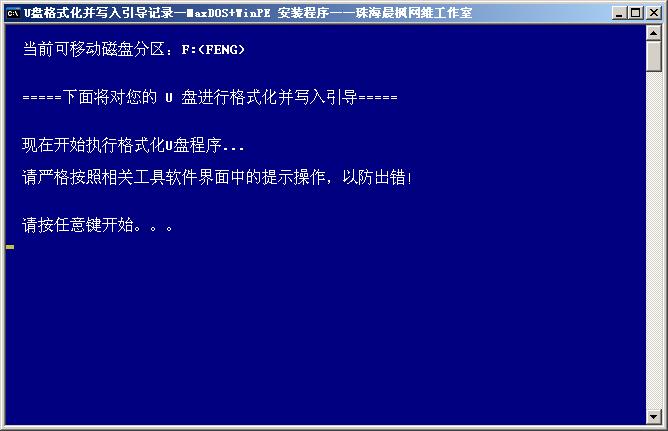
5、安装程序若不能检测到你的U盘/可移动磁盘,将弹出如下图所示界面!请连接好U盘或可移动磁盘后按Y返回主菜单重装开始安装!(退出请输入“N”后回车)
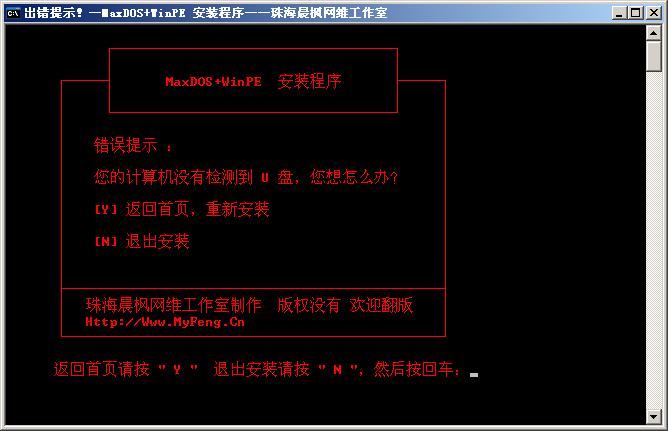
6、按任意键后,将弹出格式化工具!请在设备(F)中选择你的U盘,文件系统(建议选用FAT32,兼容性比较好),然后点[开始],开始格式化U盘!(如果U盘上存在不想删除的文件,可以点[关闭],跳过格式化,直接进入下一步写入引导记录,但不一定能成功制作可启动盘)
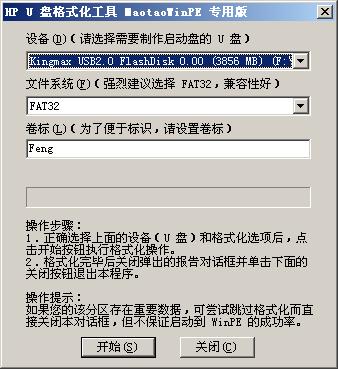
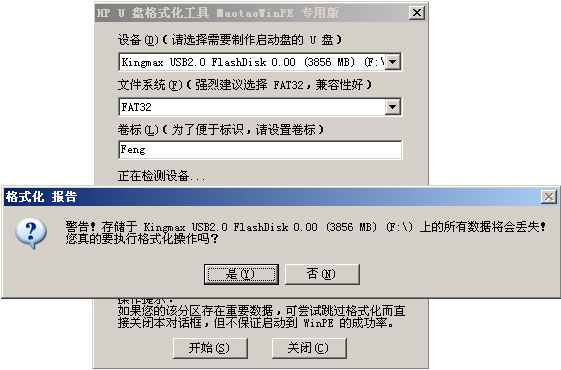
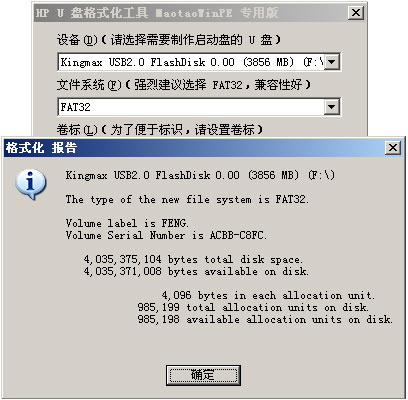
7、格式化完成后,点击[确定],再点下面的[关闭],安装程序将进入下一步写入引导记录(按任意键进入引导记录写入)
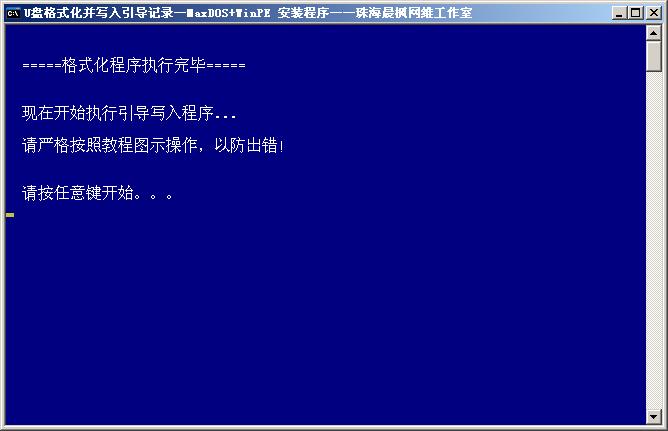
8、按任意键后,在弹出的引导写入界面中,按下面图示选择好相应选项,点[安装]开始写入引导记录。
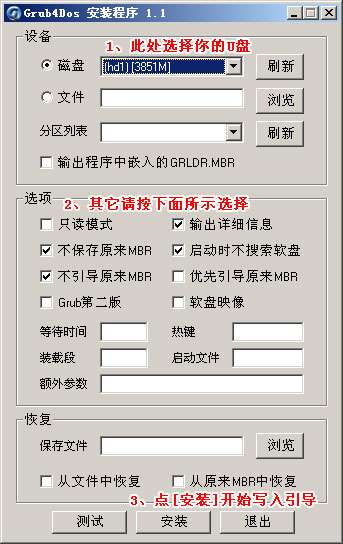
9、写入引导记录成功后,将弹出如下界面,按回车(Enter)完成,然后点击[退出]!
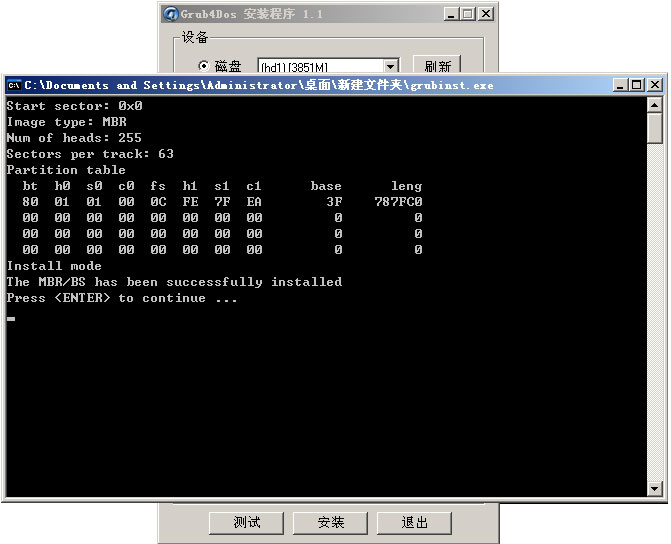
10、在安装界面按任意键,运行数据写入程序。
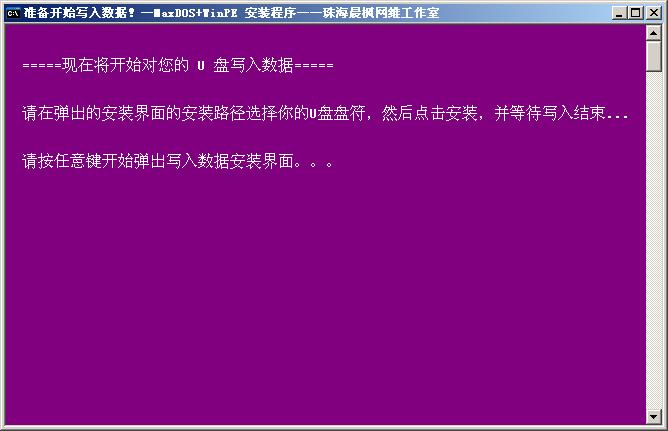
11、数据写入界面,请在[目标文件夹],点[浏览]选择你的U盘,然后点击[安装]。
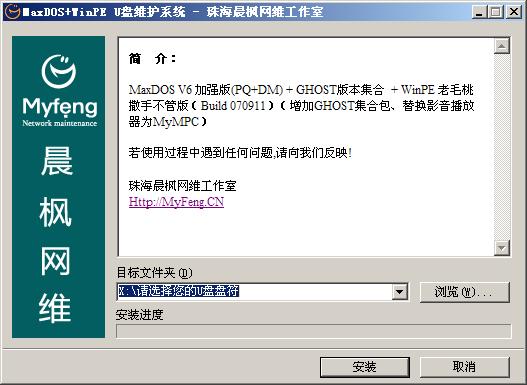
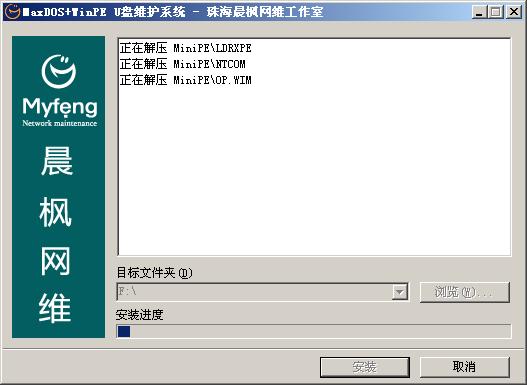
12、安装完成!按任意键退出安装程序!
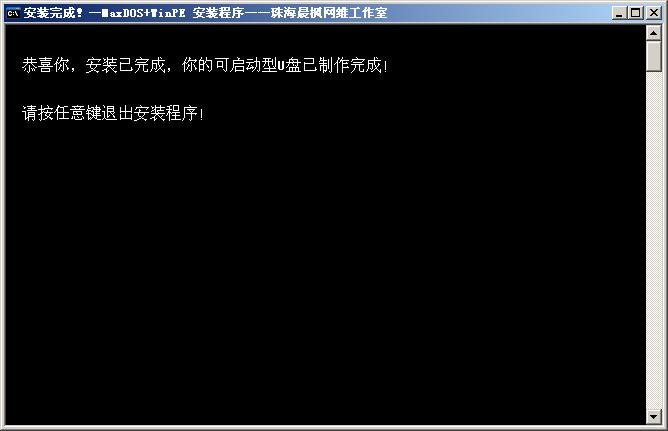
13、到这里为止,双启动的U盘启动盘就制作好了,大家只要重新启动,按DEL到bios中设置HDD方式启动即可。

说明一下:设置的时候在First Boot Device找到USB-HDD,如果这里没有,就选择Hard Disk,选择到上面的Hard Disk Boot Priority中选择u盘优先硬盘启动(+-号设置)。
14、成功引导U盘的话,将会出现下图选择界面。你可以先择你要用到的系统引导。
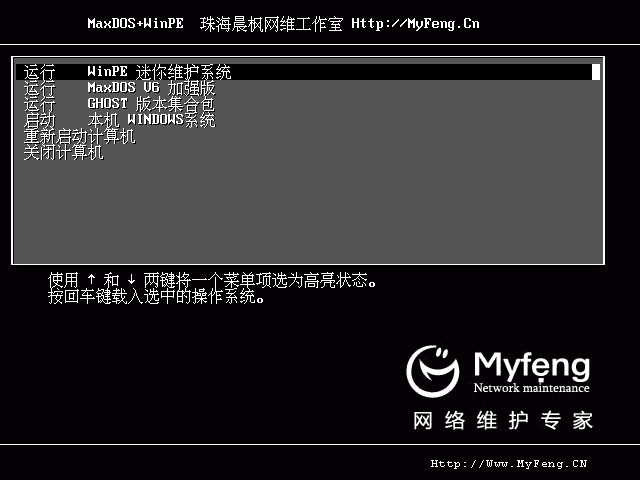
MaxDOS+WinPE下载:http://www.cnzz.cc/soft/2473.html
2、执行该目录下的 [安装.bat]
3、在安装界面输入“Y”后回车,开始安装(退出请输入“N”后回车)
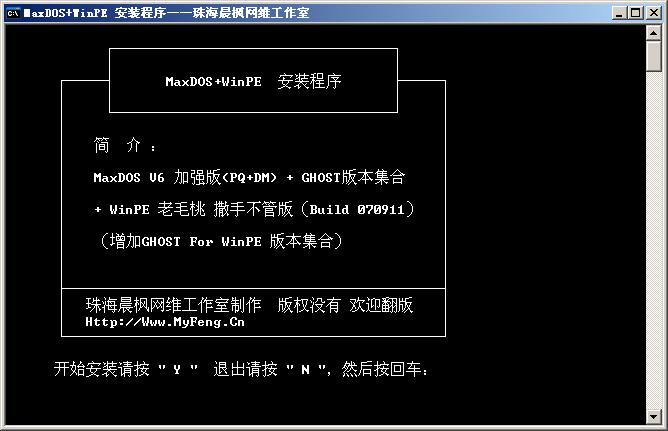
4、安装程序将检测到你当前已连接好的U盘/可移动磁盘,并列表出来!(若没检测到U盘,将弹出5所提示)
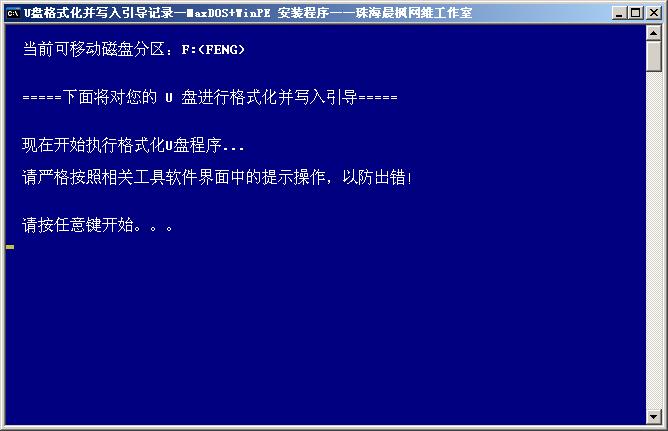
5、安装程序若不能检测到你的U盘/可移动磁盘,将弹出如下图所示界面!请连接好U盘或可移动磁盘后按Y返回主菜单重装开始安装!(退出请输入“N”后回车)
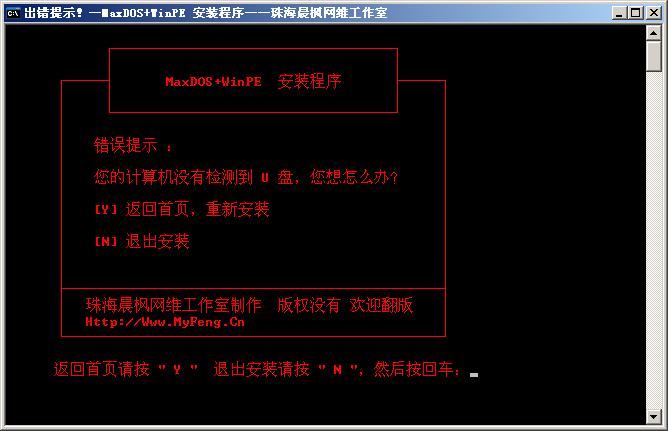
6、按任意键后,将弹出格式化工具!请在设备(F)中选择你的U盘,文件系统(建议选用FAT32,兼容性比较好),然后点[开始],开始格式化U盘!(如果U盘上存在不想删除的文件,可以点[关闭],跳过格式化,直接进入下一步写入引导记录,但不一定能成功制作可启动盘)
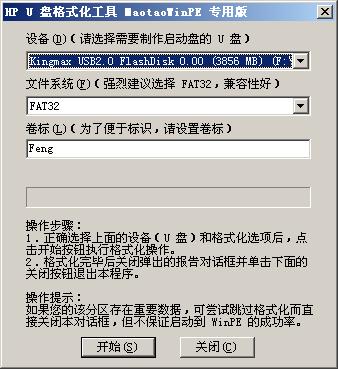
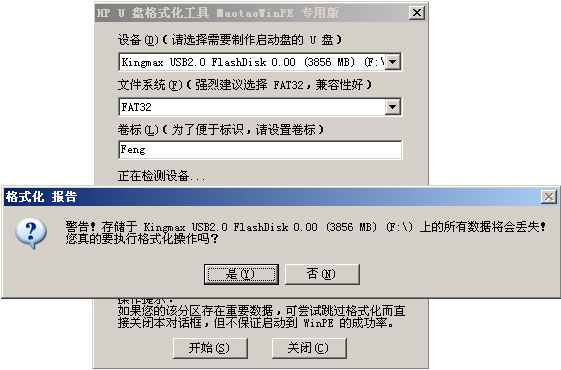
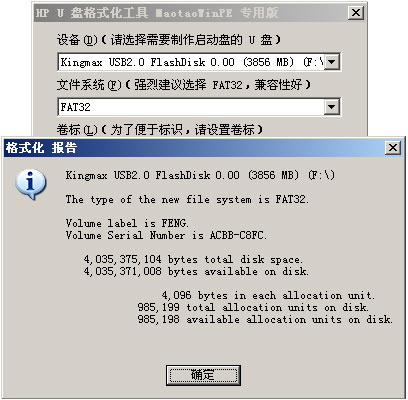
7、格式化完成后,点击[确定],再点下面的[关闭],安装程序将进入下一步写入引导记录(按任意键进入引导记录写入)
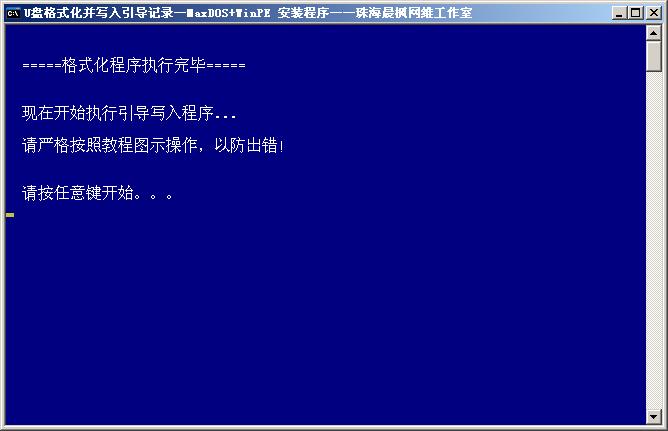
8、按任意键后,在弹出的引导写入界面中,按下面图示选择好相应选项,点[安装]开始写入引导记录。
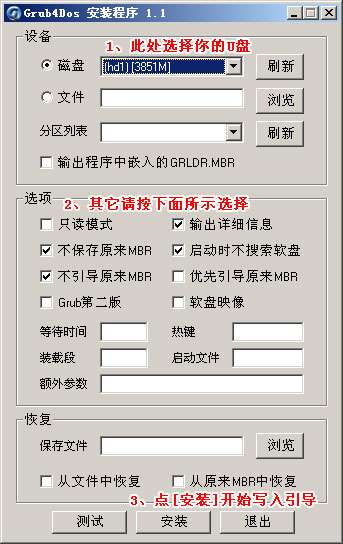
9、写入引导记录成功后,将弹出如下界面,按回车(Enter)完成,然后点击[退出]!
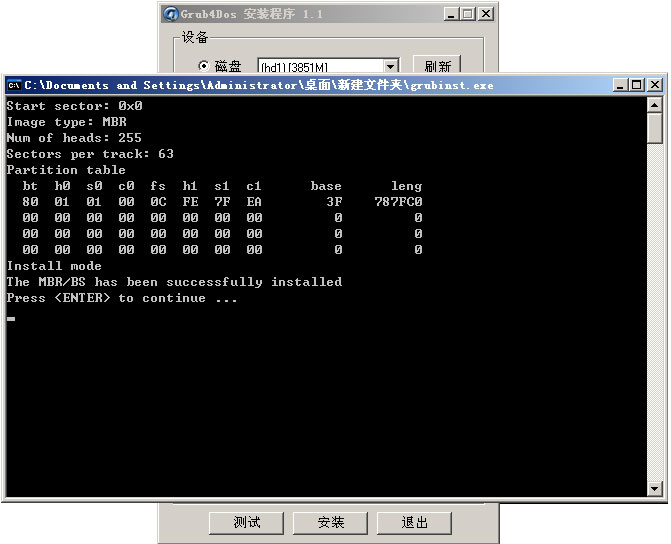
10、在安装界面按任意键,运行数据写入程序。
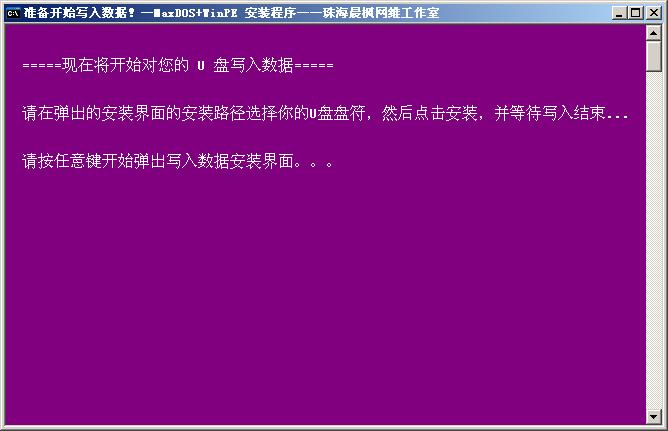
11、数据写入界面,请在[目标文件夹],点[浏览]选择你的U盘,然后点击[安装]。
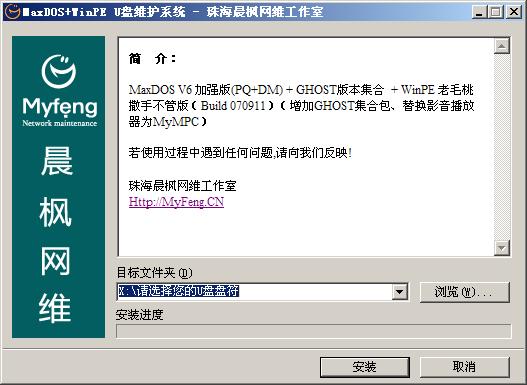
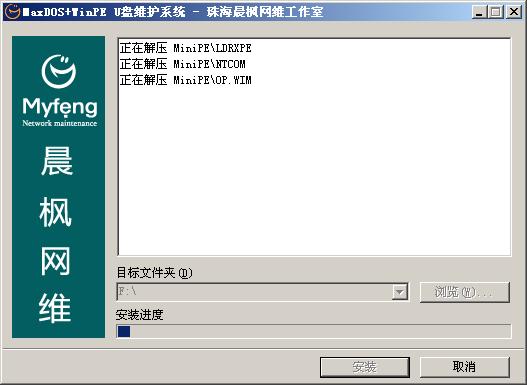
12、安装完成!按任意键退出安装程序!
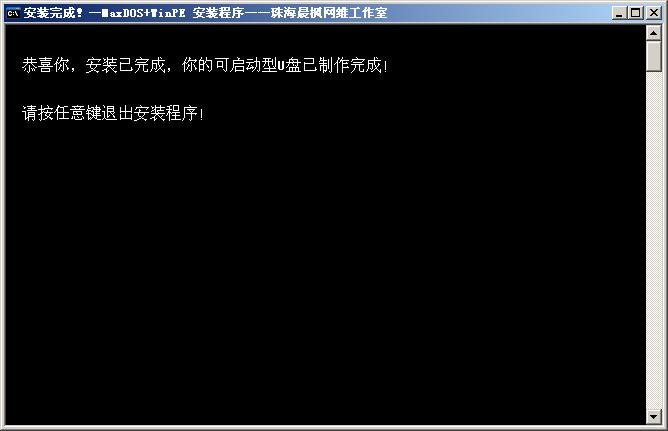
13、到这里为止,双启动的U盘启动盘就制作好了,大家只要重新启动,按DEL到bios中设置HDD方式启动即可。

说明一下:设置的时候在First Boot Device找到USB-HDD,如果这里没有,就选择Hard Disk,选择到上面的Hard Disk Boot Priority中选择u盘优先硬盘启动(+-号设置)。
14、成功引导U盘的话,将会出现下图选择界面。你可以先择你要用到的系统引导。
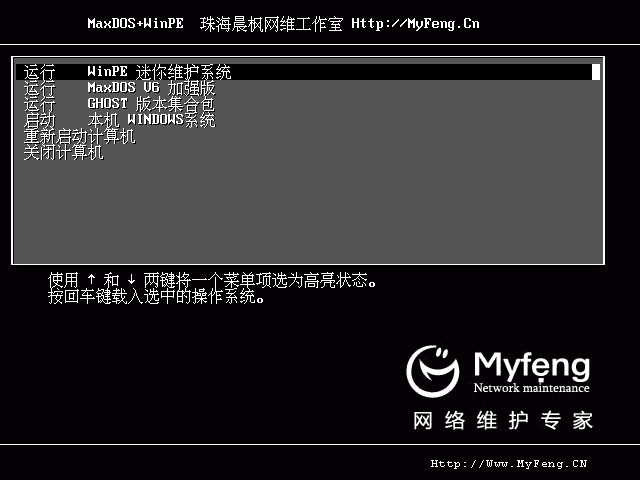
MaxDOS+WinPE下载:http://www.cnzz.cc/soft/2473.html
 上一篇: Label控件文本自动换行解决方法
上一篇: Label控件文本自动换行解决方法 下一篇: WinPE下安装Win2003重启后出错:NTLDR is missing
下一篇: WinPE下安装Win2003重启后出错:NTLDR is missing 文章来自: 站长之家
文章来自: 站长之家 Tags:
Tags:  最新日志:
最新日志:
评论: 0 | 引用: 0 | 查看次数: 6359
发表评论
请登录后再发表评论!





